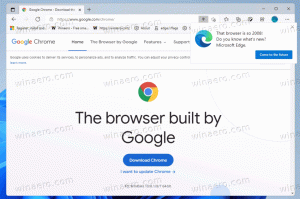Kā savienot Gmail un Google kalendāru ar Cortana
Tagad ir iespējams savienot tādus Google pakalpojumus kā Gmail un Kalendārs ar Cortana operētājsistēmā Windows 10. Tas ļaus jums izmantot Cortana, lai ātri piekļūtu saviem ziņojumiem, kontaktpersonām un kalendāra pasākumiem. Lūk, kā konfigurēt šo funkciju.
Cortana ir digitālais palīgs, kas ir komplektā ar Windows 10. Varat lūgt Cortana meklēt informāciju, izmantojot jūsu runu. Redmondas programmatūras gigants nepārtraukti uzlabo Cortana un pievieno tai arvien vairāk noderīgu funkciju. Izmantojot Fall Creators Update, jūs varat izmantojiet Cortana, lai izslēgtu sistēmu Windows 10.
Par gaidāmo Windows 10 Redstone 4 funkciju atjauninājums, a jauna peldošā Cortana lietotāja saskarne ir plānots kopā ar a jauns uzdevumjoslas rūts dizains. Peldošās meklēšanas joslas testa versija jau ir pieejama nesen izlaistajā Windows 10 build 17046 Insider Preview. Jaunajā uzdevumrūtī ir uzlabots Cortana izlidošanas piezīmju grāmatiņas daļas izskats.
Kad esat izveidojis Gmail savienojumu ar Cortana, varat pārbaudīt e-pastu pakalpojumā Gmail un pārvaldīt savu Google kalendāru, izmantojot Cortana. Tas pat atbalsta balss komandas lielākajai daļai darbību. Lai savienotu pārī Gmail un Cortana, rīkojieties šādi.
Savienojiet Gmail un Google kalendāru ar Cortana
- Atveriet Cortana un noklikšķiniet uz Piezīmju grāmatiņa > Savienotie pakalpojumi > Pievienot pakalpojumu.
- Klikšķiniet uz Gmail sarakstā.
- Nākamajā lapā noklikšķiniet uz Savienot pogu.
- Ievadiet savus Google akreditācijas datus, lai savienotu Gmail un Google kalendāru ar Cortana.
Tu esi pabeidzis!
Šīs rakstīšanas laikā jebkurā laikā var izveidot savienojumu tikai ar vienu Google kontu. Ja jums ir vairāki Google konti, jums būs jāizvēlas vissvarīgākais, lai izveidotu savienojumu.
Lai pārslēgtu Google kontu, jums ir jāatvieno pašreizējais konts un jāpievieno cits. Tālāk ir norādīts, kā atvienot Google kontu no Cortana.
Atsaistiet savu Google kontu no Cortana
- Atveriet Cortana un noklikšķiniet uz Piezīmju grāmatiņa > Savienotie pakalpojumi > Pievienot pakalpojumu.
- Klikšķiniet uz Gmail sarakstā.
- Nākamajā lapā noklikšķiniet uz Atsaistīt pogu.
Tieši tā.